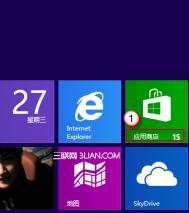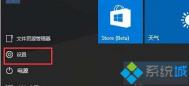win8更改Microsoft账户提示0xd00000bb怎么办

1.首先,咱们需要返回到win8系统的传统桌面位置,之后,咱们同时按下win8电脑键盘上的win+C打开电脑的快捷菜单,之后,咱们点击菜单中的设置按钮,进入到设置菜单之后,咱们找到右下方的更改电脑设置,进入电脑设置窗口,点击左侧的账户选项,点击其他账户→添加账户。
2.在出现的窗口中,咱们输入已申请好的Microsoft帐户(或新建本地账户),完成之后咱们打开应用商店,点击应用软件安装按钮,会弹出一个输入Microsoft帐户(或本地账户)用户名及密码的窗口,咱们对应进行数额如,验证通过后就能下载安装了。

Win8系统Microsoft账户的那些事
Win8系统与此前的系统相比的一个巨大特征,就是强化了云端功能和内容服务。作为连接这一切功能和服务的关键,Microsoft 账户就显得至关重要。那么它究竟有何作用呢?
Microsoft 帐户是免费在线存储、移动娱乐、Windows 应用商店中的应用、其他 Microsoft 产品和服务(例如 Windows Phone)以及以无缝方式连接设备和帐户的关键。 你只需用 Microsoft 帐户登录电脑。 然后可以执行以下操作:
获取 Windows 应用商店中的应用
你需要有 Microsoft 帐户和 Windows 8.1、Windows RT 8.1、Windows 8 或Windows RT,才能获取 Windows 应用商店中的应用。 你甚至可以在多台电脑上安装应用,而无需再次购买它们。
将联系人集中在一起
tulaoshi.com将 Outlook 和 LinkedIn 帐户连接到人脉应用,然后你将在同一位置看到所有好友的联系信息和状态更新。
同步你的设置
当你使用 Microsoft 帐户登录并且同步设置时,在多台电脑上获取颜色和主题、开始屏幕布局、浏览器收藏夹和历史记录、应用中的内容、照片甚至设置(如语言和其他首选项)。
获取云中的免费存储空间
有了 Microsoft 帐户,你可以通过 OneDrive 获取云中的免费文件存储空间,可在此存储空间中查看、保存和共享你的文档和照片。 你的 Microsoft 帐户将电脑连接到 OneDrive,因此你的文件将与你随时相伴。
(本文来源于图老师网站,更多请访问https://m.tulaoshi.com/windowsxitong/)
这就是Win8系统中的 Microsoft 账户的四个主要作用,其中购买应用商店的应用可以说是最主要的一个,毕竟Win8有一个全新的Metro界面,而其中的应用全部来自应用商店。
Windows 8.1操作系统从Microsoft账户切换为本地账户
微软新推出的Windows 8.1操作系统与此前我们习惯使用的Win7系统很多功能细节上做了改进,因此对部分用户在使用过程中有一定的影响。比如系统的多账户登陆问题上,微软大胆的推出绑定Microsoft账户以作为电脑的登陆账户。那么部分用户在使用过程中常常想把Microsoft账户切换为本地账户,图老师小编在此分享下从Microsoft账户切换为本地账户的方法。
1.通过键盘上的快捷键组合windows+C键,调出超级按钮栏,点击设置;

图1 调出Win8.1超级按钮栏
2.找到右下方的更改电脑设置;

图2 点击更改电脑设置
3.进入电脑设置窗口,点击左侧的账户选项;

图3 进入账户设置
4.进入到账户设置窗口,点击右侧的断开连接,此时电脑会断开通过Microsoft账户绑定的登陆账户;

图4 断开Microsoft账户连接
5.当然断开前,系统需要输入绑定的Microsoft账户密码,输入后点击下一步;

图5 输入Microsoft账户密码
6.输入要切换到的本地账户名称,有密码的需要填写密码,无密码可以忽略密码,点击下一步;

图6 输入本地账户名称
7.最后点击注销并完成,电脑注销后会以刚才选择的本地账户登陆电脑;

图7 注销登陆户
8.我们通过控制面板的账户选项可以看到,注销重启电脑后使用的是本地账户类型,并非绑定的Microsoft账户;在此处也可以对本地账户设置登陆密码以保证电脑信息安全。

图8 电脑已经切换为本地账户登陆

图9 可为本地账户更改名称和创建密码
Tulaoshi.Com
Win8.1系统从Microsoft账户切换为本地账户登陆电脑,对于那些已经习惯Win8前代系统的用户来说更为熟悉,不过通过绑定的Microsoft账户登陆电脑能够更方便的同步个人信息到云端。总之萝卜青菜各有所爱吧。
Win8.1无法切换到Microsoft账户的解决方法

解决方法:
1、在win8.1桌面,按windows+C快捷键,在弹出菜单中点击设置,找到右下方的更改电脑设置,进入电脑设置窗口,点击左侧的账户选项,点击其他账户→添加账户,输入已申请好的microsoft帐户(或新建本地账户),稍等片刻即可完成;

添加账户

输入Microsoft帐户登录或不使用Microsoft帐户登录都可以
2、接下来打开应用商店,点击应用软件安装按钮,会提示输入microsoft帐户(或本地账户)用户名及密码,验证通过后就能下载安装了。
3、也可注销本地账户,切换到刚才添加的microsoft帐户,输入该账户密码后,首次登录系统配置需要几分钟才能进入开始屏幕,然后进入应用商店找到自己需要下载的应用软件,下载安装即可。
怎样使用Microsoft账户登录win8.1系统
不少使用Win8.1的用户是电脑买回来就装好Win8.1系统的,而别人已经设置好使用本地账户登陆系统了。这样的话,你可以有多种方法切换到Microsoft帐户。我们一起来看看。
操作方法
从屏幕右边缘向内轻扫,点击设置,然后点击更改电脑设置。 (如果你使用鼠标,请将指针指向屏幕右下角并向上移动,单击设置,然后单击更改电脑设置。) 依次点击或单击帐户、你的帐户以及连接到 Microsoft 帐户。 可能会要求你验证你的当前密码。 然后,选择以下选项之一:
选项 1:连接到现有的 Microsoft 帐户
即使你未使用 Microsoft 帐户登录你的电脑,但使用了其他 Microsoft 服务(例如 Xbox、Hotmail、Outlook.com 或 Skype),你也可能已有一个该帐户。 你的 Microsoft 帐户是用于登录这些服务的电子邮件地址。
输入你用于登录其他 Microsoft 服务的电子邮件地址和密码,点击或单击下一步,然后按照说明操作。
选项 2:使用你最常用的电子邮件地址注册
如果你过去未使用过 Microsoft 服务,则可以使用要用于注册新 Microsoft 帐户的任何电子邮件地址,包括 Outlook.com、Yahoo! 或 Gmail 地址。 使用你的常用电子邮件地址:
输入要使用的电子邮件地址,然后点击或单击创建新帐户TuLaoShi.com。
按照说明操作,填写你的个人和安全信息,一切就都搞定了。
(本文来源于图老师网站,更多请访问https://m.tulaoshi.com/windowsxitong/)选项 3:获取新的电子邮件地址
如果你要从头开始并获取全新的电子邮件地址用作你的 Microsoft 帐户,你可以免费创建一个:
点击或单击创建新帐户。
按照说明操作,为新电子邮件地址填写你的个人和安全信息,然后即可使用该帐户。
相信大多数人都还没有Microsoft账户,但邮箱基本上都有了。所以只要用自己的邮箱注册一个Microsoft账户,然后就可以用来登陆Win8.1系统了。